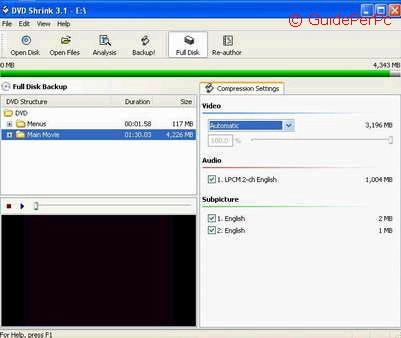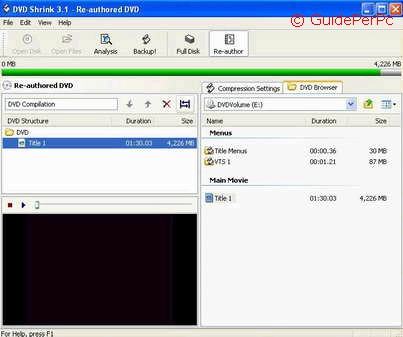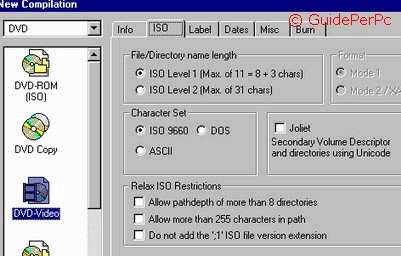Home | Guide Software | Guide Hardware | Download | Articoli | Forum | Cerca nel sito | Contatti
| |||||
|
|
Copiare DVD Video: Guida a DVD SHRINK
Per la copia di dvd dobbiamo distinguere 2 casi: se il dvd che vogliamo copiare è un dvd di dati oppure un film. Un dvd di dati generalmente è più semplice da duplicare, un film in dvd invece è protetto con algoritmo CSS quindi va prima decriptato (il decrypter di cui si parla anche nell'articolo sui DivX toglie appunto la protezione, oltre a fare la copia sull'hard disk, con un deCSS).
--- Per quanto riguarda il primo caso, basta eseguire una copia con Nero Burning Rom, che trovate sul sito nero.com . Chiaramente vi servirà un masterizzatore di dvd per eseguire la copia! I dvd vergini poi possono essere dvd+r o dvd-r (vedi anche l'articolo sui formati di dvd). Sono 2 formati dvd diversi, dovete comperare quelli che possono essere copiati dal vostro masterizzatore (comunque in commercio oramai ci sono solo i masterizzatori di dvd che fanno entrambi i formati + e -). Con Nero potete creare voi le directory sul dvd e decidere i file da trascinarci, esattamente come quando fate un cd di dati. Per l'uso di Nero nella masterizzazione di cd e dvd dati, vedi questo articolo.
--- Per quanto riguarda invece i film, esiste la possibilità di portarlo su CD in formato DivX, ci sono ormai anche lettori da salotto che leggono i DivX, allora leggete l'articolo sui DivX al riguardo. Oppure potete portarlo in Video CD, e qui vi rimando all'articolo sui Video CD . Per creare un DVD Video partendo da file video (anche VOB) leggete l'articolo sulla creazione di dvd video con Nero Vision Express, utilizzabile anche per fare copie di propri dvd ricreando i menu del film. Per potere copiare un vostro film-dvd in dvd scaricate l'ultima versione di Dvd Shrink, programma totalmente gratuito e localizzato anche in italiano, il cui sito ufficiale è http://dvdshrink.org/. Questo programma permette la decriptazione (cioè toglie la protezione al dvd e ne fa la copia su hard disk, togliendo anche eventuali codici regionali del dvd che saranno resi multiregionali nella copia su hard disk) e compressione del dvd in formato sempre dvd in modo da farlo stare in un dvd vergine da 4,7 giga, anche se il dvd iniziale era a doppio strato (quindi più di 8 giga). Poi la copia compressa la dovrete copiare sul dvd vuoto usando un programma come Nero per masterizzarlo come dvd dati. Avrete bisogno quindi di Dvd Shrink e di Nero ultima versione oppure un altro programma di masterizzazione che vi consenta di masterizzare un dvd di dati. Vediamo come fare:
1) Inserire il dvd col film nel lettore e aprire Dvd Shrink.
2) Schiacciare il pulsante APRI DVD (OPEN DISK) e selezionare il drive in cui avete messo il dvd.
3) A questo punto il programma analizzerà il contenuto del dvd. Finita l'analisi, selezionate il livello di compressione in modo che la lunghezza del film stia in 4,3 giga come mostra la barra verde di occupazione spazio...
sotto a video potete scegliere automatic o custom ratio (più altre opzioni che non ci interessano particolarmente), in automatic il programma sceglierà la compressione con cui decriptare il dvd per farlo stare in 4,3 giga, in custom ratio lo scegliete voi muovendo il cursore della barra grigia. Mi sembra inutile dire che maggiore sarà la compressione, minore sarà la qualità finale rispetto al dvd originale. Per un dvd da 8 giga, la compressione effettuata per farlo stare in 4,7 è parecchia, questo può portare a sgranature delle immagini video. In questo caso si possono levare alcuni tipi di lingue e di sottotitoli supportati semplicemente deselezionandoli (di fianco c'è anche scritto quanto spazio occupano le varie tracce audio e i differenti subtitles). Inoltre l'opzione Re-Author (pulsante a destra) consente sia di togliere dal film i sottotitoli e le tracce audio che non si desiderano sia di togliere i titoli iniziali e i vari contenuti: basta cliccare Re-Author, poi Dvd Browser, trascinare le tracce desiderate nel riquadro a sinistra (vedi figura qui sotto, dove c'è la cartella con scritto DVD è stata tascinata la traccia Title 1, chiaramente indispensabile visto che è il Main Movie). Cliccando sul pulsante con le due frecce viola (tasto di fianco alla crocetta rossa di eliminazione traccia, come in figura) dopo aver selezionato una traccia dal riquadro a sinistra, si potranno tagliare alcune parti della traccia stessa (per esempio i titoli di coda) sempre per avere maggiore compressione. Quindi con l'opzione Re-Author si può tagliare un dvd a metà, per farlo stare su due dvd diversi. Inoltre andando in Compression Settings si possono deselezionare le tracce audio e sottotitoli vari.
Anche se il dvd vergine contiene 4,7 giga il valore massimo è 4,3 , perchè poi il programma usa maggiore spazio per gli indici del film. Se il film è corto e vedete che sta anche non compresso in 4,3 giga, tenete buona la scelta della non compressione. In ogni caso quando siete pronti date l'ok alla decriptazione cliccando su BACKUP! : scegliete una directory in cui andare a mettere il film, lasciate selezionata l'opzione create VIDEO_TS e AUDIO_TS subfolder, e fate OK. Ci vorrà all'incirca mezz'ora.
4) Ora dovete usare un programma di masterizzazione, per esempio Final Burner (gratuito) oppure Nero Burning Rom e creare un dvd di dati: dovete avere alla fine nel dvd una cartella di nome VIDEO_TS e eventualmente (dipende dal dvd iniziale) una di nome AUDIO_TS (questi nomi devono essere assolutamente questi altrimenti il dvd non verrà letto dal vostro lettore). Se avevate selezionato l'impostazione di mantenere le sottodirectory VIDEO_TS e AUDIO_TS, dvd shrink avrà già creato quelle cartelle nella directory da voi scelta per la copia su hard disk, altrimenti dovrete crearle. Non sempre è presente la cartella AUDIO_TS, invece VIDEO_TS è sempre presente.
Vediamo passo-passo come fare per masterizzare un dvd-video con Nero: Lanciate Nero, se si apre la versione Express potete masterizzare il dvd scegliendo Video/Immagini (mi riferisco a Nero 7), quindi File Dvd-Video, e qui basta aggiungere al progetto la cartella Video_ts (schiacciare Aggiungi e scegliere la cartella creata su disco da Dvd Shrink): Nero automaticamente creerà durante la masterizzazione le cartelle audio_ts e video_ts nel dvd. Se avete Nero in versione non Express, si dovrebbe aprire la finestra New Compilation (se si apre il Wizard fate Close Wizard), a questo punto a sinistra scegliete l'icona dvd-video, e impostate le opzioni in ISO come nel seguente screenshot:
quindi mettete ISO 9660, disabilitate Joliet e lasciate ISO Level 1 impostato come in figura.
Nel menu Burn inoltre mettete
WRITE, poi impostate la velocità a cui verrà scritto il dvd e la modalità
Disc-At-Once. Prima di masterizzare andate dal menu Recorder--> Choose Recorder e scegliete il masterizzatore dvd dalla lista, per evitare problemi e per chi avesse più masterizzatori...!!!
In ogni caso vale quanto già detto prima: se avete un masterizzatore che masterizza dvd R+ potete usare solo i dvd vergini R+, e analogamente per gli R- (c'è scritto sulla confezione dei dvd). Il vostro lettore di dvd da sala poi può leggere o uno solo dei formati, o tutti e due o anche nessuno dei due, quindi attenzione a documentarvi prima sulle compatibilità, i formati che vengono letti li trovate normalmente sulle specifiche del lettore dvd da sala, altrimenti potreste trovarvi a non riuscire a vedere sul televisore il dvd copiato... Per quanto riguarda il codice regionale eventualmente presente nel dvd originale, Dvd Shrink valica anche questo problema, inserendo tutti i codici regionali, rendendo possibile la visualizzazione del dvd copiato anche con i lettori che sono bloccati per una particolare regione. Per maggiori info sui codici regionali, vedere l'articolo sulla visualizzazione dvd.
Superamento Protezioni
Nel caso in cui la lettura del dvd da parte di Dvd Shrink si bloccasse in seguito a protezioni del dvd di tipo strutturale (per esempio ArccOS, protezione introdotta in molti dvd Sony) è possibile risolvere con l'uso di AnyDVD + DVD Shrink: AnyDVD è un driver, scaricabile in versione shareware dal sito www.slysoft.com, che consente di valicare alcune protezioni come ArccOS o i codici regionali del dvd semplicemente rimanendo in esecuzione (sua icona in basso a destra nella tray bar). Lanciato AnyDVD, basterà lasciarlo in esecuzione, quindi usare DVDShrink come di consueto per copiare con successo il dvd protetto.
In caso di ulteriori problemi con DVD Shrink, è possibile utilizzare in alternativa ShrinkTo5 per copiarli: vedere a tal proposito la guida a ShrinkTo5.
5) Se tutto è andato per il verso giusto, potete vedervi il vostro film con il lettore di dvd "da tavolo" :o)
Vi lascio alle note legali solite, non potete copiare dvd che non siano vostri e solo per una copia secondo la legge.
Nota Legale : acquistando un software o un qualsiasi prodotto audiovisivo non si diventa "proprietari" dell'opera (es. film, brani musicali, ecc.) ma si diviene titolari di una licenza che garantisce un "diritto d'uso"; tale diritto riguarda, con determinati limiti, il contenuto e non il supporto magnetico od ottico di cui siamo, invece, pienamente proprietari. E' per questo diritto all'uso che l'art. 64 ter L. 633/1941 (legge sul diritto d'autore) garantisce al legittimo possessore del software la possibilità di effettuare UNA ( e soltanto una!!!) copia di sicurezza dell'opera, anche in presenza di protezioni tecnologiche. Questo per evitare che un deperimento del supporto originale impedisca di esercitare il suddetto diritto. E' evidente che la copia potrà utilizzarla, in alternativa all'originale, il solo legittimo possessore del software. Queste disposizioni, dettate per il solo software, sono state successivamente estese a tutti i supporti audiovisivi e quindi CD audio, DVD video, ecc. (L. 633/1941, art. 71-sexies, comma 4 ). Attenzione però: effettuare delle copie infrangendo i suddetti limiti integra un illecito. Tale interpretazione della legge sul diritto d'autore è la più favorevole agli utenti. Per una più completa analisi , vedere qui .
|
Articoli correlati:
Visualizzatori di dvd per computer
|
||
|
Collabora col Sito | Segnala un Errore | Segnala un Sito
© GuidePerPC - Guide Software & Hardware E' vietata la riproduzione del materiale contenuto in questo sito
| |||||